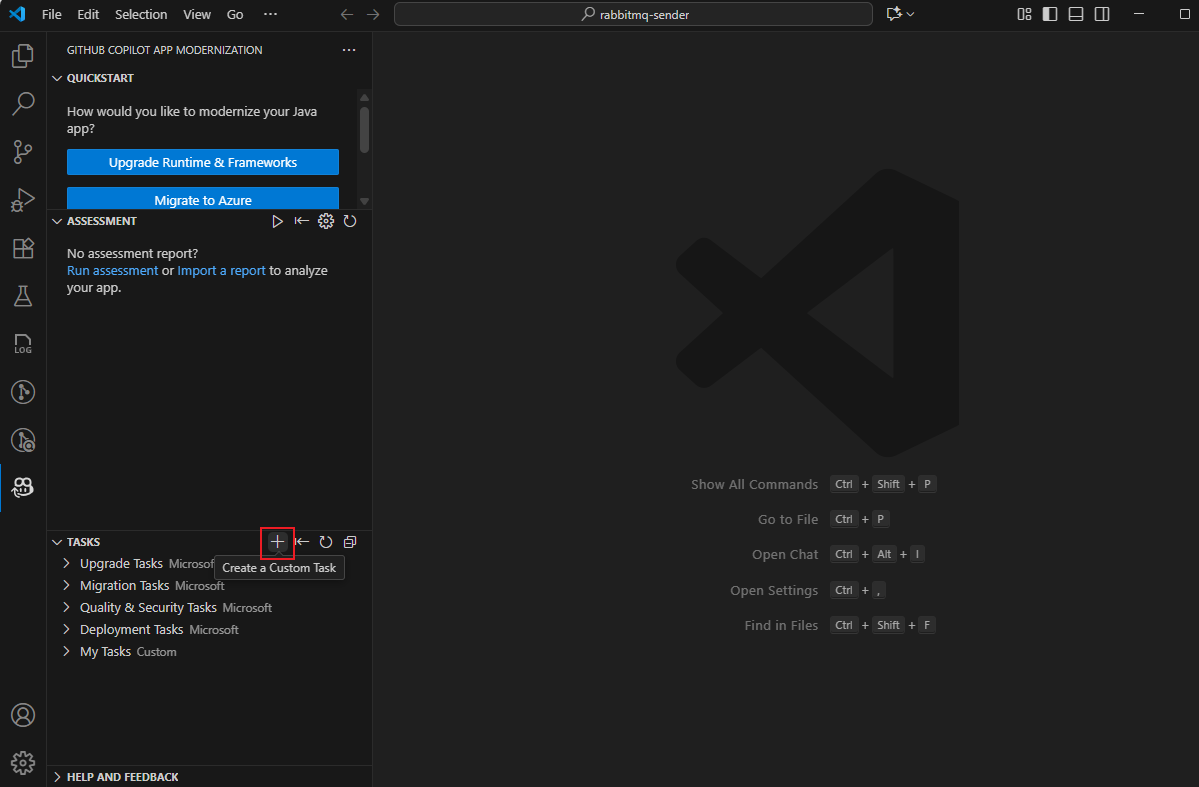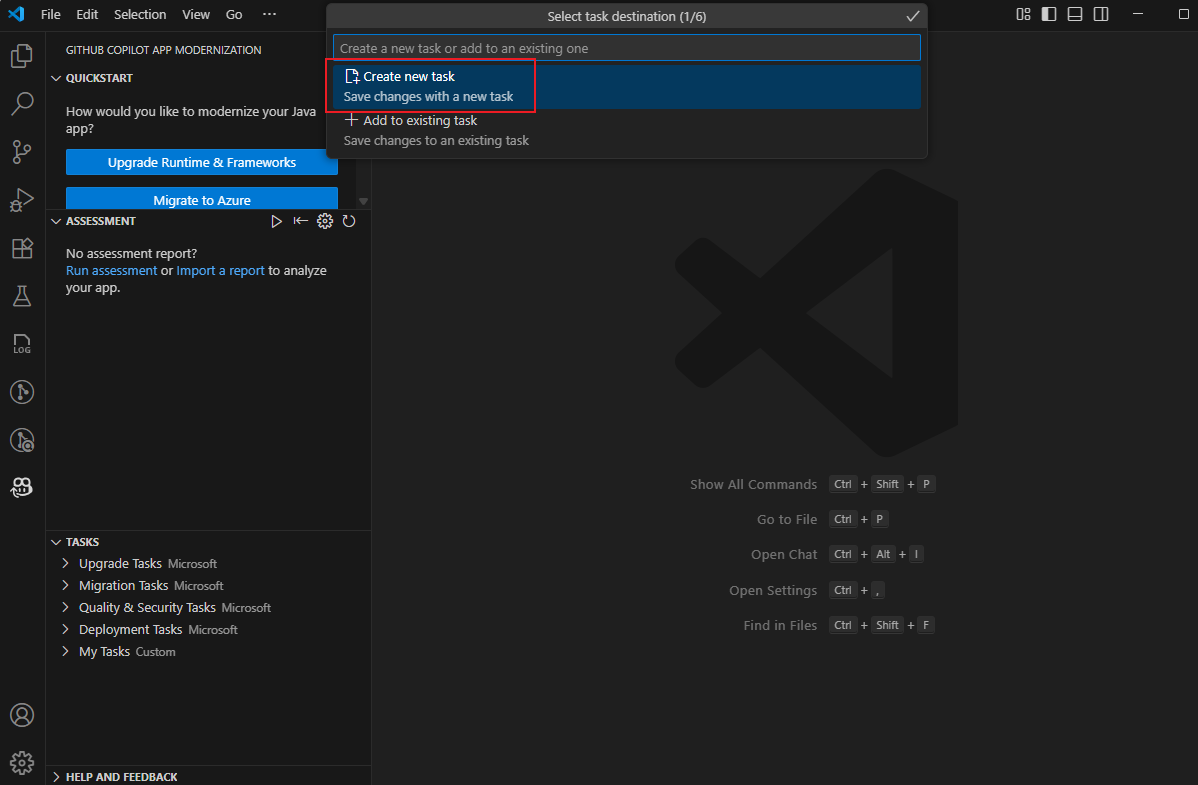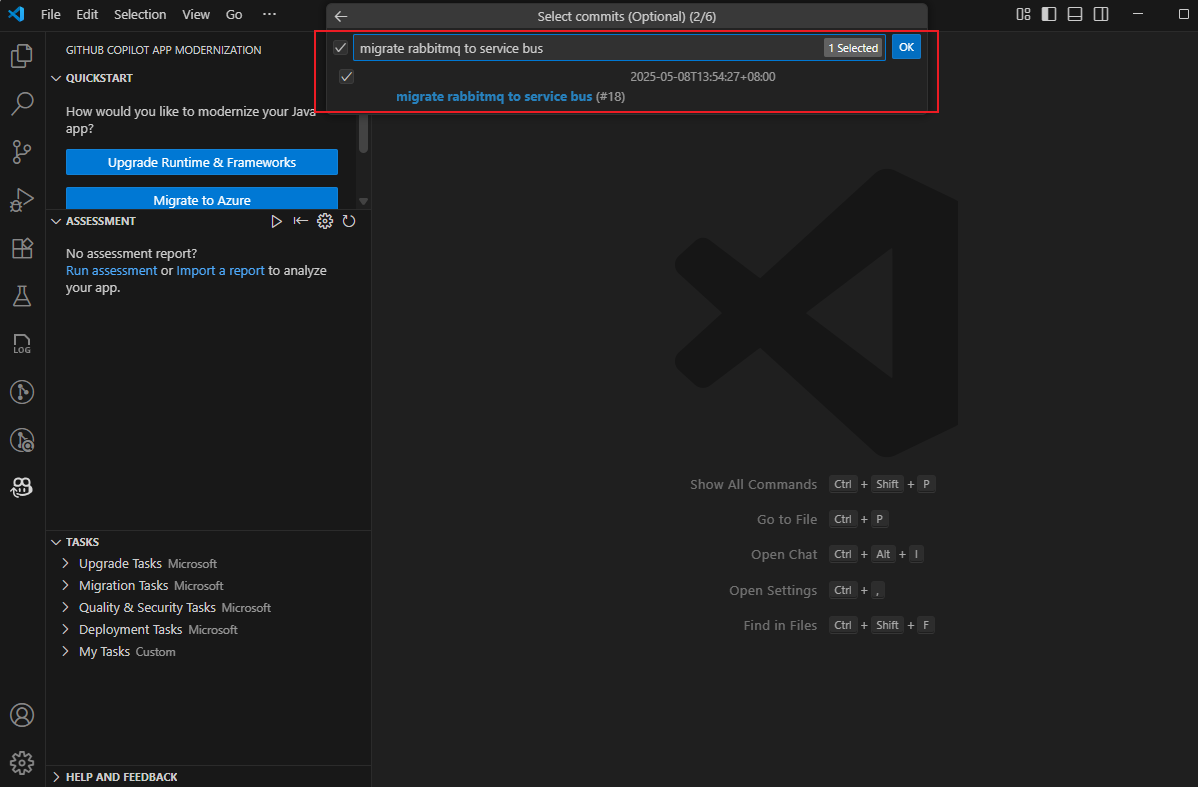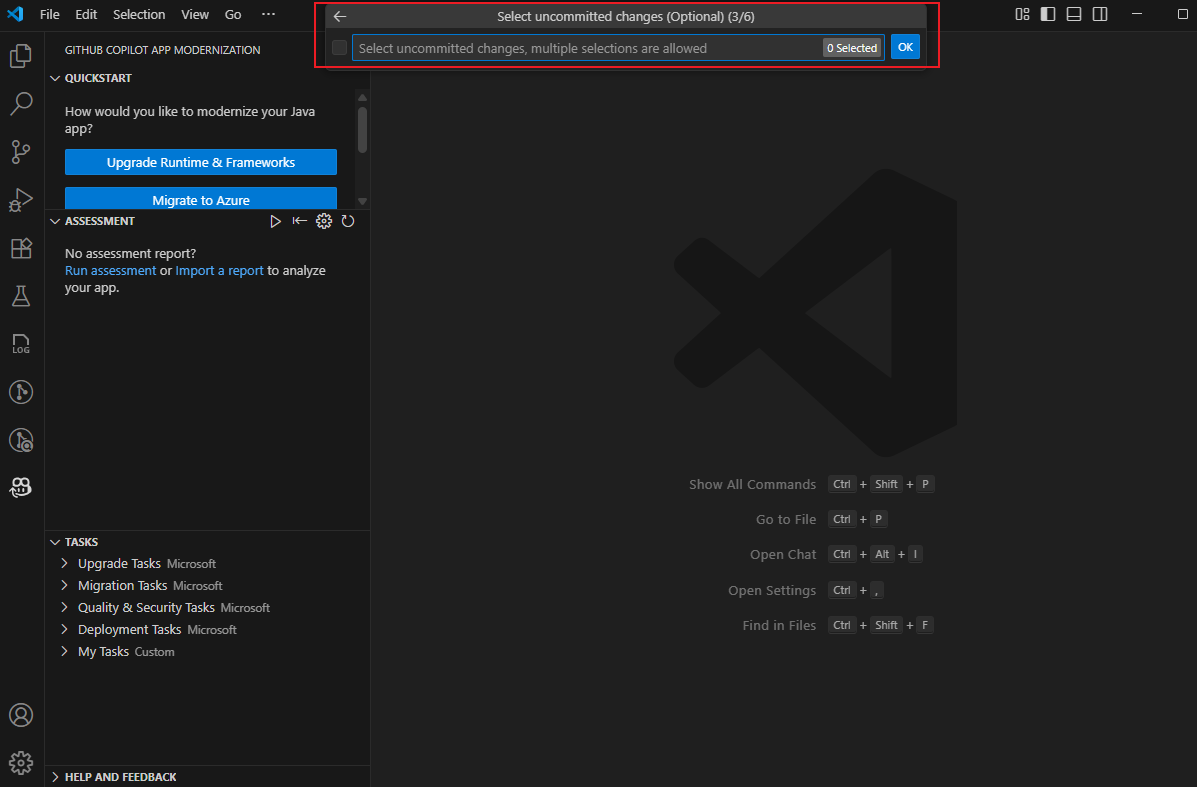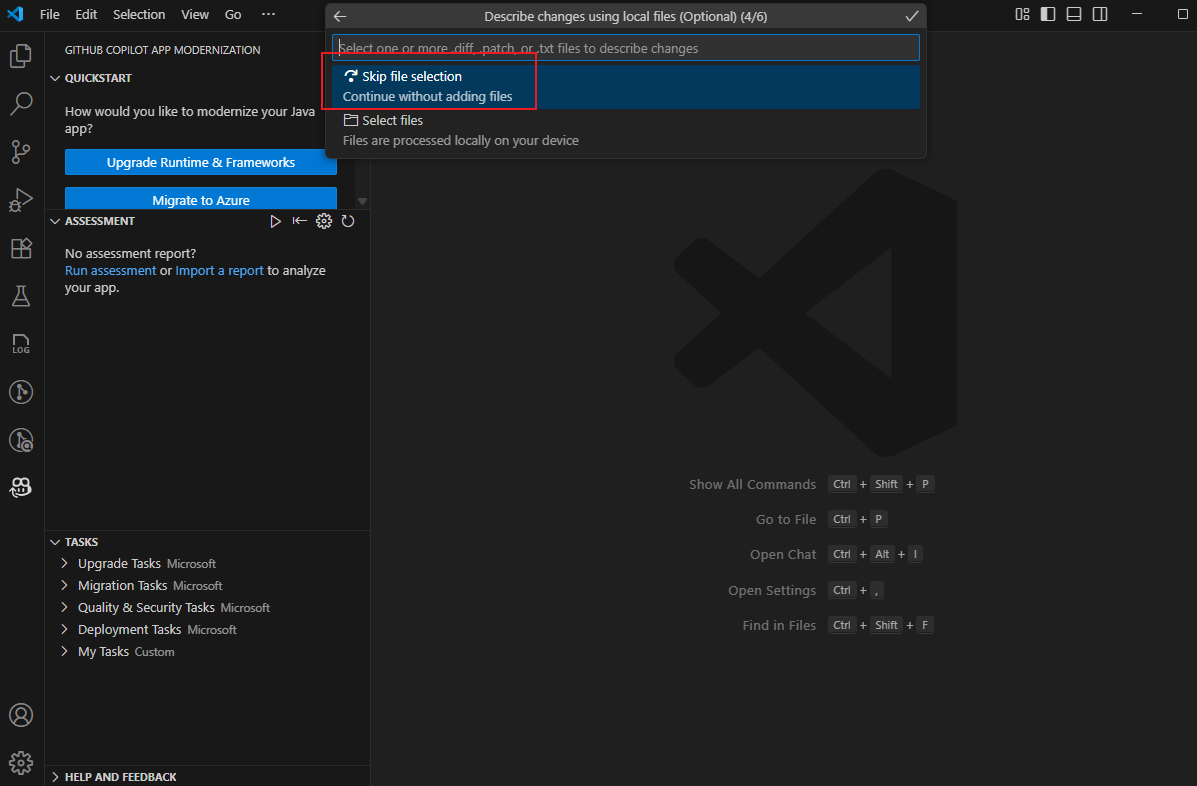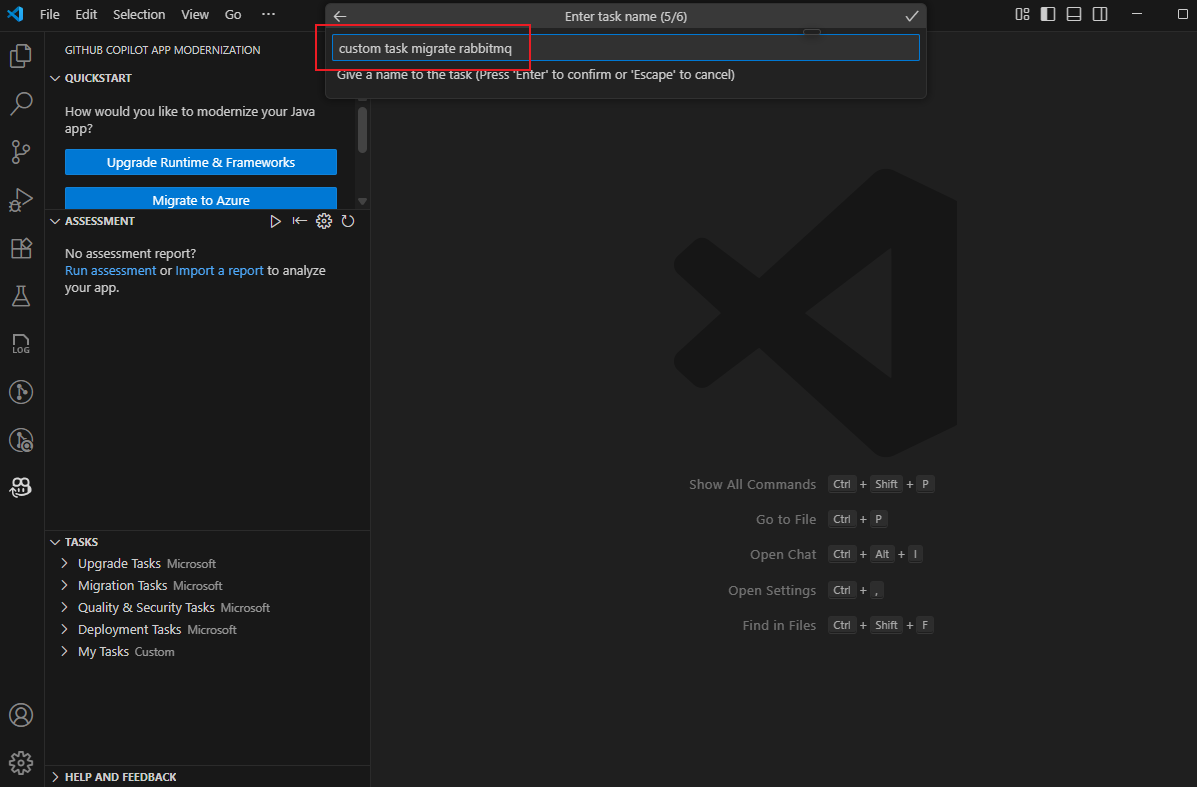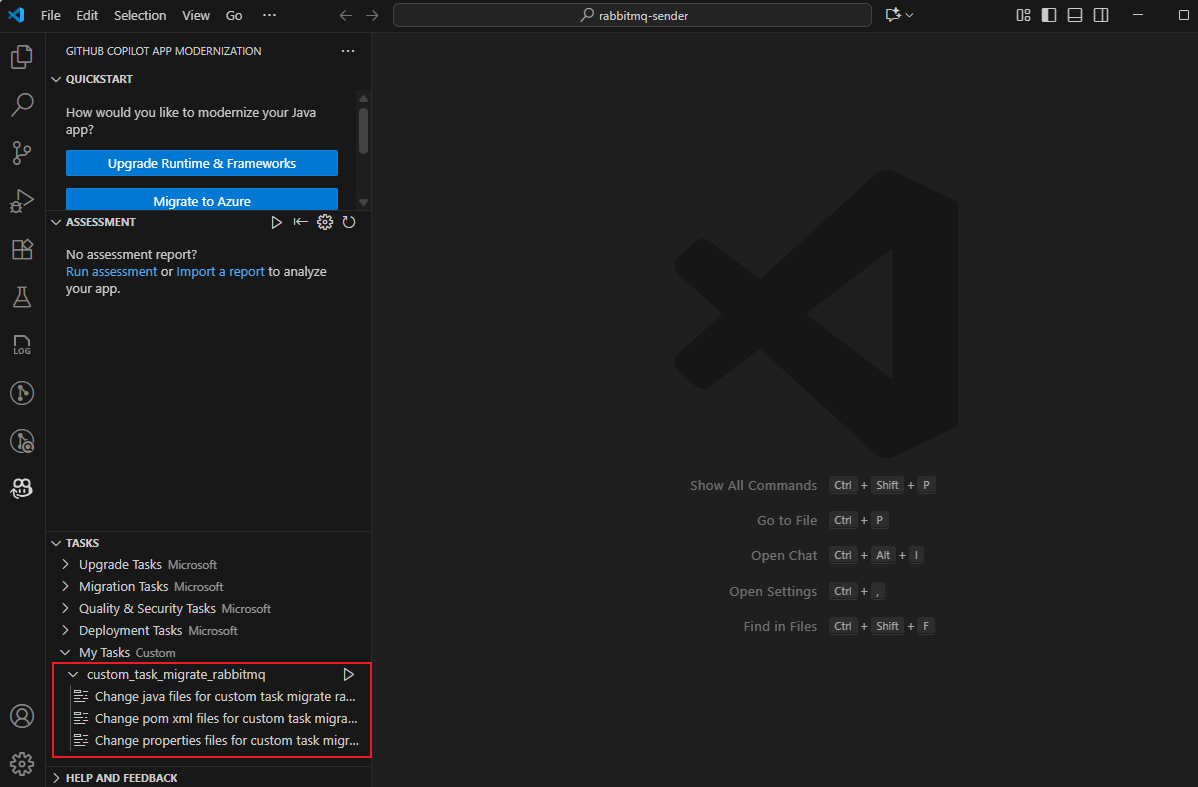Anteckning
Åtkomst till den här sidan kräver auktorisering. Du kan prova att logga in eller ändra kataloger.
Åtkomst till den här sidan kräver auktorisering. Du kan prova att ändra kataloger.
Den här snabbstarten visar hur du skapar och tillämpar dina egna uppgifter när du använder GitHub Copilot för appmodernisering.
Inom kodutveckling har företag ofta olika processer och kontroller för att följa organisationens principer och affärsbehov. I det här området kommer Mina uppgifter (anpassade) in. Din uppgift genereras genom att analysera kodkommittéer från redan migrerad kod. Uppgiften vägleder sedan Copilot för att reparera kod, enligt det mönster som har upprättats av den redan migrerade koden.
Följande video visar hur du använder GitHub Copilot-appmodernisering för att skapa och använda din egen anpassade uppgift för att migrera ett Java-projekt till Azure:
Prerequisites
- Ett GitHub-konto med GitHub Copilot aktiverat. En Pro-, Pro+-, Business- eller Enterprise-plan krävs.
- Något av följande IDE:er:
- Den senaste versionen av Visual Studio Code. Måste vara version 1.101 eller senare.
- GitHub Copilot i Visual Studio Code. Installationsinstruktioner finns i Konfigurera GitHub Copilot i Visual Studio Code. Logga in på ditt GitHub-konto i Visual Studio Code.
- Modernisering av GitHub Copilot-appen. Starta om Visual Studio Code efter installationen.
- Den senaste versionen av IntelliJ IDEA. Måste vara version 2023.3 eller senare.
- GitHub Copilot. Måste vara version 1.5.59 eller senare. Mer information finns i Konfigurera GitHub Copilot i IntelliJ IDEA. Logga in på ditt GitHub-konto i IntelliJ IDEA.
- Modernisering av GitHub Copilot-appen. Starta om IntelliJ IDEA efter installationen. Om du inte har GitHub Copilot installerat kan du installera GitHub Copilot-appmodernisering direkt.
- Den senaste versionen av Visual Studio Code. Måste vara version 1.101 eller senare.
- Java 21 eller senare.
- Maven eller Gradle för att skapa Java-projekt.
Anmärkning
Om du använder Gradle stöds endast Gradle-omslutningsversionen 5+. Kotlin Domain Specific Language (DSL) stöds inte.
Funktionen My Tasks stöds inte ännu för IntelliJ IDEA.
Skapa en egen uppgift
Använd följande steg för att skapa en egen uppgift:
Klona lagringsplatsen för Copilot-exempel för Java-migrering .
I Visual Studio Code öppnar du projektmappen rabbitmq-sender i exempellagringsplatsen. Checka sedan ut projektet till källgrenen .
I sidofältet Aktivitet öppnar du GitHub Copilot-appmoderniseringstilläggets panel, hovrar med musen över avsnittet UPPGIFTER och väljer sedan Skapa en anpassad uppgift.
I popup-dialogrutan väljer du Skapa ny uppgift.
Skriv migrera rabbitmq till Service Bus för att söka efter incheckningen som migrerar RabbitMQ. Markera motsvarande commit och välj sedan OK.
Välj eventuella icke-bakåtkompatibla ändringar från Arbetsträd om de finns, eller så kan du hoppa över valet och välja OK här.
Om du vill importera incheckningarna från en fil väljer du Välj filer i nästa popup-dialogruta. Med det här alternativet kan du välja filer som innehåller den incheckningshistorik som du vill använda för den anpassade aktiviteten och filen som du har valt bearbetas lokalt. Välj Hoppa över filval för att fortsätta.
Ett standardaktivitetsnamn genereras. Byt namn på den anpassade uppgiften migrera rabbitmq och tryck på Retur för att bekräfta.
En standarduppgiftsbeskrivning genereras. Bekräfta genom att trycka på Retur .
Nu genereras din egen uppgift för migrering
rabbitmqoch visas i avsnittet UPPGIFTER – Mina uppgifter i gitHub Copilot-appmoderniseringsfönstret .
Tillämpa din egen uppgift
Använd följande steg för att tillämpa din egen uppgift:
Hitta din egen uppgift i avsnittet UPPGIFTER – Mina uppgifter i appmoderniseringsfönstret i GitHub Copilot . Kör den här aktiviteten genom att välja Kör aktivitet.
Chattfönstret Copilot med agentläget öppnas automatiskt och fortsätter att köra olika verktyg i Copilot Chat-fönstret. Det skapar plan.md och progress.md som du kan granska och ändra. Ange manuellt fortsätt för att bekräfta och genomföra planen.
Under kodändringarna väljer du Tillåt upprepade gånger för att låta agenten köra Git-kommandon, till exempel för att kontrollera systemstatus för versionskontroll eller checka ut en ny gren för migrering.
Upprepad inmatning Fortsätt för att bekräfta användningen av verktyg och vänta tills kodändringarna har slutförts.
När kodändringarna har slutförts tryck upprepade gånger på Fortsätt för att fortsätta med verifieringen och upprepa iterationsloopen.
När verifieringen är klar granskar du kodändringarna och bekräftar dem genom att välja Behåll.
Se även
Fördefinierade uppgifter för modernisering av GitHub Copilot-appen